Bewertet: Optimieren Sie die PC -Einstellungen für maximale FPS
- By Nathan
- Apr 02,2025
* Bewertet* steht als grafisches Meisterwerk und bietet den Spielern eine reichhaltige und eindringliche Welt zum Erkunden. Um seine atemberaubenden Bilder ohne Ausfall der Leistung voll und ganz zu schätzen, ist es entscheidend, Ihre PC -Einstellungen zu optimieren. Hier finden Sie eine umfassende Anleitung zu den besten Einstellungen für * bekannter * auf dem PC, mit dem Sie die perfekte Balance zwischen atemberaubenden Grafiken und reibungslosen Bildraten machen können.
Verständnis der Systemanforderungen von Avowed
Bevor Sie Ihre Einstellungen optimieren, ist es wichtig zu überprüfen, ob Ihr PC mit den Systemanforderungen von *bekannter *übereinstimmt.
Mindestspezifikationen:
- Betriebssystem: Windows 10/11
- Prozessor: Amd Ryzen 5 2600 oder Intel i5-8400
- Speicher: 16 GB RAM
- Grafik: AMD RX 5700, NVIDIA GTX 1070 oder Intel Arc A580
- DirectX: Version 12
- Speicher: 75 GB verfügbarer Platz
Empfohlene Spezifikationen:
- Betriebssystem: Windows 10/11
- Prozessor: AMD Ryzen 5 5600x oder Intel i7-10700k
- Speicher: 16 GB RAM
- Grafik: AMD RX 6800 XT oder NVIDIA RTX 3080
- DirectX: Version 12
- Speicher: 75 GB verfügbarer Platz
Das Erfüllen dieser Spezifikationen ist der erste Schritt, um eine optimale Leistung zu erzielen. Systeme, die zwischen minimalem und empfohlenem empfohlen werden, können das Spiel bei ordentlichem FPS weiterhin genießen. Für höhere Auflösungen und hohe Aktualisierungsrate -Bildschirme ist ein leistungsstärkeres Setup erforderlich.
Stellen Sie sicher, dass Sie dem Spiel während Ihres ersten Laufs für das beste Gameplay -Erlebnis ununterbrochene Shader generieren können.
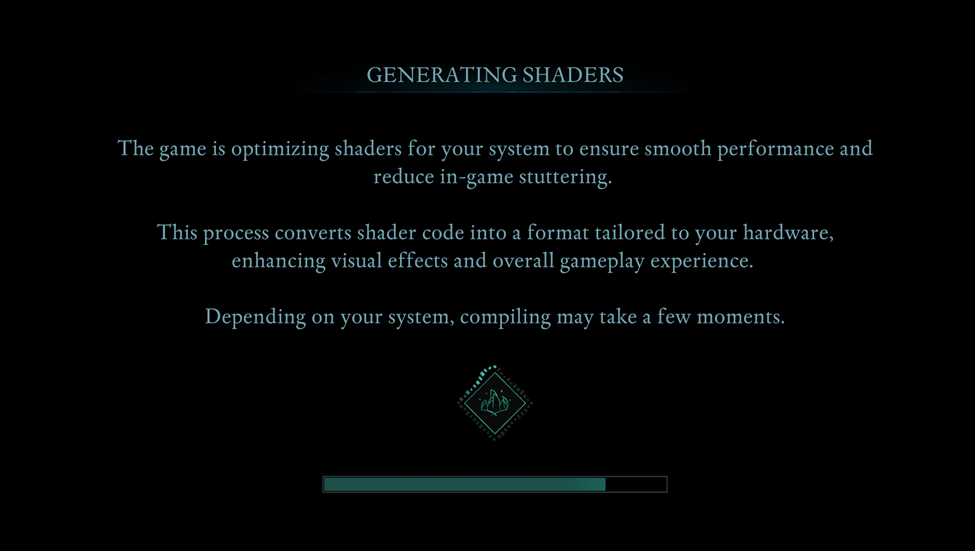
Optimierung der grundlegenden Grafikeinstellungen
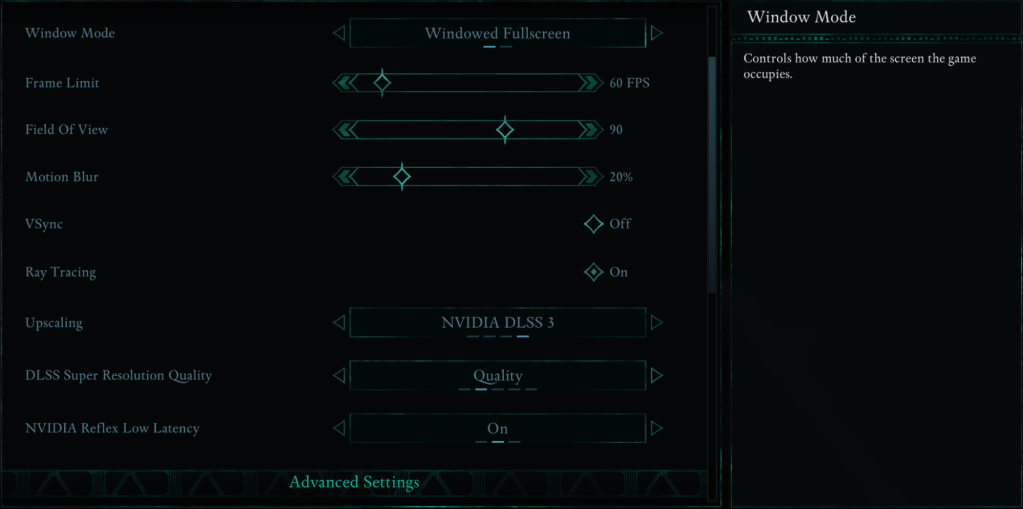
Das Anpassen der grundlegenden Grafikeinstellungen kann Ihr Spielerlebnis erheblich verbessern.
- Auflösung: Entscheiden Sie sich für die native Auflösung Ihres Monitors, um die schärfsten Bilder zu gewährleisten.
- Fenstermodus: "Fenster -Vollbild" ermöglicht ein nahtloses Wechsel zwischen den Anwendungen, während "Fullscreen Exclusive" die Eingangsverzögerung minimiert.
- Rahmengrenze: Einstellen einer Rahmengrenze stabilisiert die Leistung. Richten Sie es mit der Aktualisierungsrate Ihres Monitors oder einer Kappe bei 60 fps für eine ausgewogene Erfahrung aus.
- VSYNC: Deaktivieren Sie VSYNC, um die Eingangsverzögerung zu reduzieren, aber aktivieren, wenn das Bildschirmriss auftritt.
- Sichtfeld: Eine 90-Grad-Einstellung bietet eine ausgewogene Ansicht, ohne das Bild zu verzerren.
- Bewegung Unschärfe: Das Ausschalten der Bewegung Unschärfe führt zu einem klareren Bild, insbesondere bei schnellen Bewegungen.
Erweiterte Grafikeinstellungen Aufschlüsselung
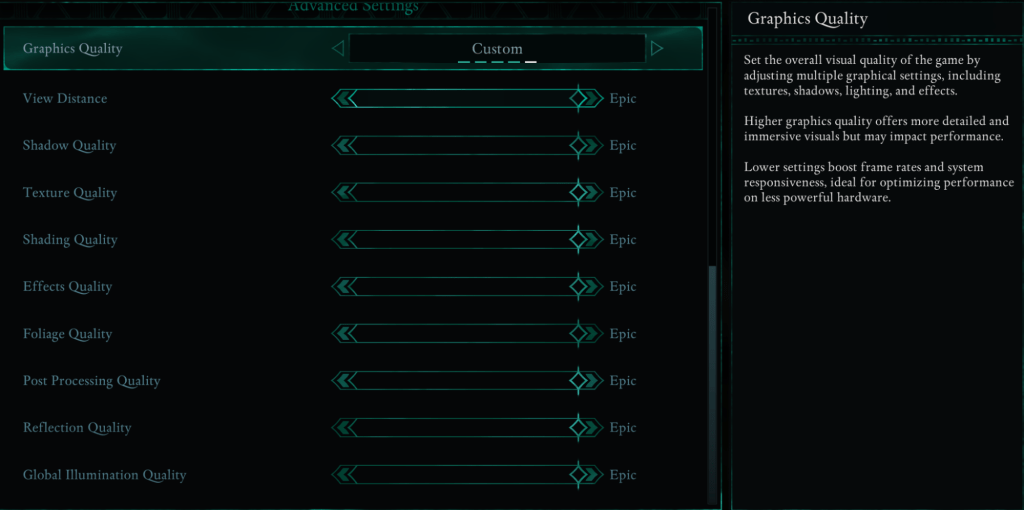
Grafikeinstellungen beeinflussen das Detail und die Glätte der Spielwelt. Durch die Senkung bestimmter Einstellungen kann FPS gestärkt werden, ohne die visuelle Qualität erheblich zu beeinflussen.
| Distanz anzeigen | Steuert, wie weit Objekte rendern. Höhere Einstellungen verbessern entfernte Details, reduzieren jedoch die FPS. |
| Schattenqualität | Ein großer FPS -Killer. Die Senkung dieser Einstellung verbessert die Leistung erheblich. |
| Texturqualität | Bestimmt Oberflächendetails. Höhere Einstellungen erfordern mehr VRAM. |
| Schattierungsqualität | Beeinflusst die Beleuchtungstiefe. Senkung des Realismus reduziert aber die Leistung. |
| Effektqualität | Steuert visuelle Effekte wie Feuer und Magie. Höhere Einstellungen sehen besser aus, erfordern jedoch mehr GPU -Strom. |
| Laubqualität | Bestimmt die Dichte von Gras und Bäumen. Absenke es verbessert FPS. |
| Qualität der Verarbeitung | Verbessert die Grafik mit Effekten wie Blüte und Unschärfe. Die Reduzierung der Leistung spart Leistung. |
| Reflexionsqualität | Wirkt sich auf Wasser- und Oberflächenreflexionen aus. Hohe Einstellungen sehen toll aus, reduzieren aber FPS. |
| Globale Beleuchtungsqualität | Kontrolliert realistische Beleuchtung. Hohe Einstellungen verbessern die Atmosphäre, aber die Kostenleistung. |
Beste Einstellungen für Mindestanforderungen PCs
Für diejenigen, die auf einem PC mit dem unteren Ende * bewertet werden, ist die Optimierung der Einstellungen der Schlüssel zum Erreichen von 60 FPS und bei der Aufrechterhaltung ordentlicher Grafik.
Empfohlene Einstellungen für Low-End-PCs
Wenn Ihr PC die Mindestanforderungen erfüllt (GTX 1070/RX 5700, Ryzen 5 2600/I5-8400, 16 GB RAM), sollten Sie folgende Anpassungen berücksichtigen:
- Grafikqualität: benutzerdefiniert (ausgeglichen zwischen niedrig und medium).
- Abstand anzeigen: Medium
- Schattenqualität: niedrig
- Texturqualität: Medium
- Schattierungsqualität: niedrig
- Effektqualität: Medium
- Laubqualität: niedrig
- Qualität nach der Verarbeitung: niedrig
- Reflexionsqualität: niedrig
- Globale Beleuchtungsqualität: niedrig
Mit diesen Einstellungen sollte * bekannter * auf 50-60 fps auf niedrigeren PCs ohne signifikanten Visualverlust ausgeführt werden.
Beste Einstellungen für empfohlene Anforderungen PCs
Wenn Ihr PC die empfohlenen Anforderungen erfüllt (RTX 3080/RX 6800 XT, Ryzen 5 5600x/i7-10700K, 16 GB RAM), können Sie Einstellungen für eine überlegene Mischung aus Leistung und Visuals erhöhen.
Empfohlene Einstellungen für PCs mit mittlerer Reichweite
- Grafikqualität: benutzerdefinierte (Mix aus hoch und episch).
- View Distanz: Hoch
- Schattenqualität: Medium
- Texturqualität: Hoch
- Schattierungsqualität: Hoch
- Effektqualität: Hoch
- Laubqualität: Hoch
- Qualität nach der Verarbeitung: hoch
- Reflexionsqualität: Medium
- Globale Beleuchtungsqualität: hoch
Für High-End-PCs drehen Sie alle Einstellungen auf "episch" an, um * in seinem vollen Ruhm mit maximalem FPS zu erleben. Erkunden Sie für eine noch verbesserte Erfahrung die besten * bekannten * Mods.
* Erklärt* ist jetzt für die PC- und Xbox -Serie X | s verfügbar.








